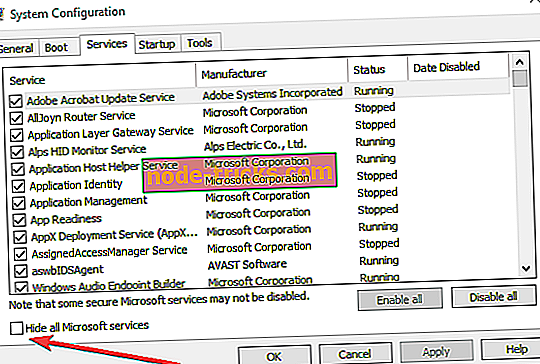Kuidas määrata Skyrimi must ekraan Windows 10-s
Kiired lahendused Skyrimi mustade ekraanide lahendamiseks
- Sulge mäng
- Taaskäivitage arvuti
- Värskendage oma video draivereid
- Installige DirectX uuesti
- Seadke oma GPU kõrgeks
- Puhasta arvuti käivitamine
Skyrim on ikka veel üks populaarsemaid mänge, lisaks sellele, et see ilmus neli aastat tagasi. Ja muidugi lülitasid paljud inimesed, kes mängivad Skyrimi, Windowsi 10, kuid mõned neist teatasid kummalisest mustast ekraanist, mis ilmub mängimise ajal.

Lahendused Skyrimi musta ekraani probleemide lahendamiseks
Lahendus 1. Sulge mäng
Esimene asi, mida peaksite tegema, kui Skyrimi ekraan on täiesti must, on mängust turvaliselt lahkuda. Kuna te ei näe ekraanil midagi, peate oma töölauale jõudmiseks tegema järgmist.
- Tegumiriba avamiseks vajutage Alt + Tab
- Klõpsake nüüd ülesande nupul ja looge uus töölaud
- Avage Task Manager teises töölaual ja sulgege Skyrim
- Tagasi esimesele töölauale ja see peaks olema suletud
Lahendus 2. Taaskäivitage arvuti
Pärast seda taaskäivitage arvuti ja käivitage mäng uuesti ning see peaks normaalselt töötama. Ma ütlen teile, et kuna ma mängisin Skyrimi Windows 10-s (mitte sellisel võimsal arvutil) tunde ja ma ei märganud ühtegi probleemi.
Nii et Skyrim on täielikult ühilduv Windows 10-ga ja kui sa ikka veel kuvatakse musta ekraani mängu avamisel, ei ole see probleem seotud Windows 10-ga.
3. lahendus: värskendage oma video draivereid
Võite proovida ka muid lahendusi, nagu graafika draiveri värskendamine. GPU tootjad viivad uue draiveri versioonid välja kohe, kui uus mäng on läbi. Viimased graafika draiveri värskendused saate installida Windows Update'i abil või saate need otse GPU tootja veebisaidilt.
Lahendus 4. Installige DirectX uuesti
Paljud mängijad kinnitasid, et DirectXi uuesti installimine fikseeris mängu-mängu musta ekraani probleemi. Uusima DirectX versiooni saate alla laadida Microsofti ametlikul veebilehel.
Lahendus 5. Seadke oma GPU kõrgeks
Kui teil on NVIDIA-toega arvuti, siis jätkake eelistatud graafikaprotsessori seadete muutmist menüüst Automaatne valimine kõrge jõudlusega. Paljud mängijad kinnitasid, et kiire lahendus lahendas nende probleemi.
Lahendus 6. Puhasta arvuti käivitamine
Probleemid võivad ilmneda mängu ajal, kui teised programmid kasutavad liiga palju arvuti võimsust, jättes liiga vähe mängu. Saate selle kiiresti puhastada, käivitades masina nii, et see kasutab ainult minimaalset draiverite ja programmide kogumit.
- Avage Start> type msconfig > hit Enter
- Märkige ruut Süsteemi konfiguratsioon> Teenused> märkige ruut „Peida kõik Microsofti teenused”> Keela kõik
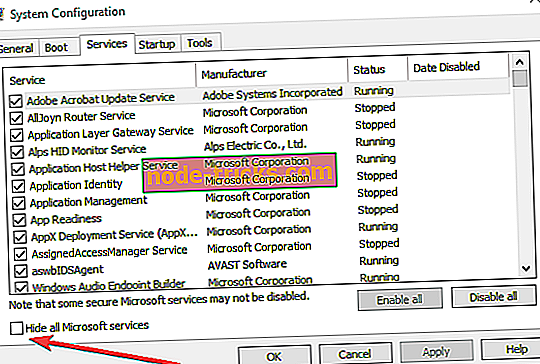
- Avage vahekaart Startup> Open Task Manager
- Valige iga käivitusobjekt> klõpsake käsku Keela> sulgege Task Manager> taaskäivitage arvuti

Microsoft pöörab palju tähelepanu mängudele Windows 10-s, mistõttu enamik uuemaid mänge on ühilduvad süsteemiga, sealhulgas Skyrimiga, ühe viimase kümnendi kõige populaarsemate mängudena.
Siiski võite proovida lahendust, mis aitas League of Legends'i mängijatel mustast ekraanist lahti saada, kuid ma ei ole kindel, kui efektiivne see on Skyrimi jaoks.
Kui teil on mõni muu Windows 10-ga seotud probleem, saate selle lahenduse vaadata meie Windowsi 10 parandusosast.
SEOTUD JUHENDID TEADMISEKS:
- FIX: Twitch annab Chrome'is musta pildi
- 3 lihtsat sammu musta ekraani probleemide parandamiseks Windows 8.1, 10
- Fix PUBG musta ekraani käivitamine 11 kiires etapis
Toimetaja märkus: see postitus avaldati algselt 2015. aasta augustis ja on sellest ajast värskuse ja täpsuse poolest uuendatud.